
自从引入Macos Mojave以来,Mac桌面背景变得更加活跃和动态,适应了一天中的确切小时。同时,苹果远离了自然壁纸,给我们留下了抽象的图形,这可能会感到有些平淡。
更重要的是,当每个人都带有与您相同的墙纸时,自我表达会占据后座。幸运的是,我们可以轻松地为事情增添趣味!
从一组默认的选项到自定义的任何内容,您可以选择很多选项。在这里,我们将探索如何快速更改Mac上的背景以及触摸如何更改屏幕保护程序,因此您永远不会厌倦查看Mac。

将美丽带到您的Mac桌面
下载壁纸向导在Mac上旋转您的自定义桌面图像。沉浸在为您制作的创意中。该应用程序可在SetApp上使用!
尝试免费的安全测试如何从系统首选项中更改Mac上的墙纸
如果您只想从默认的Mac桌面墙纸上切换,则应首先尝试使用Mac上已预安装的Apple背景之一。
更改MacBook背景很容易:
- 在Mac上,转到Apple菜单>系统设置。
- 从侧边栏中,单击壁纸。
- 单击任何图片以将其设置为背景(您可能需要先单击下载按钮)。

自动旋转美丽的背景
还有另一种添加您自己的图像组的方法,这使您在设置它们以自动旋转以后的灵活性:
使用权系统设置>壁纸然后向下滚动以使用图像上传您的自定义文件夹,或从照片中选择专辑。选择自动旋转并设置旋转频率。
Macos Ventura上的过程几乎相同:访问系统设置>壁纸然后向下滚动以使用图像上传您的自定义文件夹,或从照片中选择专辑。选择自动旋转并设置旋转频率。

将照片旋转为MacBook背景很棒。但是,如果您周围没有任何高质量的图片怎么办?还是不想花任何时间来设置一些东西?
壁纸向导是为了营救您的Mac桌面壁纸,并带来美容和灵感。自动旋转功能已经内置,您可以从25,000多个高质量的免版税图像中进行选择,以使您的收藏量保持新鲜。
从壁纸向导开始非常简单:
- 浏览您喜欢的广泛类别的应用程序,无论是人还是车辆。
- 选择一组特定的图像。
- 单击加号图标以将它们添加到您的卷中。

您还可以通过单击特定图像的加上图标来创建自己的卷。而且,如果您只希望Wallpaper Wizard的美丽Mac桌面背景之一是静态的,只需将其打开并选择设置桌面图片即可。
奖励提示:从您的图像文件夹中删除重复项
在大多数情况下,您设置为旋转的图像文件夹是您最近旅行甚至拍照的图像文件夹。因此,它可能包含许多相似的照片:从同一对象的相同角度拍摄的照片。您如何摆脱它们?自己浏览整个文件夹并删除所有附近的重复,一一重复的内容是无聊且耗时的。相反,您应该使用自动解决方案。
双子座是您的Mac轻巧但强大的Finder实用程序。它的基于AI的算法不仅在Mac上的任何文件夹中找到了确切的重复项,而且还比较了所有类似的图片,并预先选择了一键式删除的冗余选项。不用担心,Gemini可以轻松地恢复错误删除的所有文件。
在选择Mac桌面壁纸旋转之前的文件夹之前:
- 开放的双子座。
- 将文件夹直接放在应用程序上。
- 单击重复的扫描。
- 删除双子座发现的任何类似照片。

从Finder上更改MacBook的背景
要从Apple的预选样式中转移出来,Mac允许您将选择的任何图像设置为Mac桌面壁纸:
- 在Finder中找到图像。
- 右键单击它。
- 选择设置桌面图片。
选择自定义背景时,请检查它是否适合桌面正确。如果没有,请在系统首选项中访问桌面和屏幕保护程序,然后从填充屏幕上挑选,适合屏幕,中心等来调整拟合。
您的图像不足以将其设置为桌面背景吗?安装Camerabag Pro,这是用于照片编辑的快速帮助工具。作物或拉直,玩颜色,应用高级摄影效果等等。您还可以轻松地创建自己的照片预设。

使用Safari设置桌面壁纸
交换桌面图像的另一种快速方法是从Safari设置桌面图片。我们喜欢这个,因为它使我们可以在不下载到Mac的情况下设置新墙纸。
笔记确保仅使用不受版权保护的图像,并且可以公开使用。最佳来源 - 免费库存图片网站。
这是从Safari设置桌面壁纸的方法:
- 找到您喜欢的图像,然后在Safari中打开它。
- 右键单击图像。
- 选择将图像用作桌面图片。
如何通过照片应用更改桌面壁纸
在您在网上寻找新鲜的壁纸之前,请看一下您的相册。我们敢打赌,有许多美好的回忆可以继续在您的桌面上生活!您可以通过系统设置将照片设置为墙纸,但也有一种更快的方法:
- 打开照片,然后选择要用作桌面图像的照片。
- 单击共享按钮。
- 选择设置桌面图片。
如果您使用肖像照片或您认为的任何照片都需要修复的缺陷,请安装Luminar。
Luminar Neo是基于AI的照片编辑器,可以从照片中删除不需要的物体,并增强颜色,细节,结构,肤色等。依靠必需品或尝试精心策划的摄影效果集合。虽然这一切都得到了AI的支持,但您的照片将神奇地改变,这对初学者来说非常有用。

用Photobulk立即修饰所有图像。可能是您的图像大小与MacBook Pro背景不同,或者您一直以原始格式拍摄,并且需要将图像转换为.jpg。
另请阅读:
- 在Mac上刷新
- Mac的动态桌面壁纸
- 停止点击壁纸显示桌面项目
- 如何使MAC暗模式
Photobulk是一款功能强大的图像处理应用程序,旨在专门使用一批照片,一次编辑数十个或数百张照片。它非常适合调整大小,更改格式,重命名,压缩和水印。
使用Photobulk与编辑应用程序一样简单。
- 在应用程序中,使用左下方的Plus图标添加您的图片文件夹。
- 选择您想在侧边栏中进行的修改。
- 调整这些编辑,然后单击“开始”。

选择并安装Mac的最佳屏幕保护程序
确定MacBook背景的内容后,您可以类似地调整Mac屏幕保护程序。您知道默认情况下,Mac上有一个屏幕保护程序,对吗?
要在Macos Monterey和更早的MacOS上查看您当前的Mac屏幕保护程序:
- 打开系统首选项>桌面和屏幕保护程序。
- 导航到屏幕保护程序选项卡。
- 您的默认屏幕保护程序将出现在右侧。
要在Macos Ventura / Sonoma上查看您当前的Mac屏幕保护程序:
- 打开系统设置>屏幕保护程序。
- 您的默认屏幕保护程序将出现在顶部。如果愿意,您可以预览它。

如果要更改屏幕保护程序,则可以探索所有选项,然后单击您喜欢的选项。许多屏幕保护程序提出了自定义选项以进行进一步调整。
您可能想知道如何将屏幕保护程序更改为自定义的东西。首先,您需要找到合适的屏幕保护程序并下载它。屏幕保护程序应具有.saver文件扩展名。然后,要安装它,请双击文件上,或将文件移至库>屏幕储物夹文件夹。现在,您应该在桌面和屏幕保护程序列表中查看新的屏幕保护程序。
用魔术窗口简化屏幕保护程序搜索。这个美丽的空中屏幕保护程序库将使您屏息。
这是设置空中屏幕保护程序的方法:
- 通过setapp开放魔法窗口空气。
- 通过系统设置/系统首选项导航到屏幕保护程序。
- 向下滚动并找到魔术窗空气。
- 单击选项并选择您喜欢的视频。
- 单击“星图”图标以将它们添加到下载的屏幕保护程序中。
一个应用程序中的照片编辑工具和墙纸收集
无论是您的个人存档还是默认的壁纸,您都可以通过Setapp迅速使工作空间像您一样。此服务使您可以一站式访问Superb Mac软件,包括双子座,Photobulk,壁纸向导,魔术窗口空气,Luminar Neo,Camerabag Pro等。
注册为期7天的免费试用版,以尝试这些应用程序尝试改善您的日常工作流程。审判后,所有应用程序的价格仅为每月9.99美元。
以上是如何将Mac上的背景更改为任何图像 - SetApp的详细内容。更多信息请关注PHP中文网其他相关文章!
 UGREEN UNO 2合2磁性无线充电器评论:它几乎为您的所有苹果装备提供动力Mar 12, 2025 pm 09:01 PM
UGREEN UNO 2合2磁性无线充电器评论:它几乎为您的所有苹果装备提供动力Mar 12, 2025 pm 09:01 PMApple用户很高兴! 无线充电很方便,但是苹果的官方充电器很昂贵。 随着Ugreen Uno 2合2磁性无线充电站的变化。 ##### ugreen uno uno 2 in-1磁性无线充电器:全面评论
 如何在Mac Sonoma上清除缓存?如何在MacOS 14上查找和删除它?Mar 14, 2025 am 11:30 AM
如何在Mac Sonoma上清除缓存?如何在MacOS 14上查找和删除它?Mar 14, 2025 am 11:30 AM您的MAC在存储空间上运行缓慢还是低?在Macos Sonoma中清除Mac的缓存可能是解决方案。本指南说明了如何手动和自动清除缓存,解决常见问题并确保用户体验更平滑。 马
 如何释放Mac Sonoma上的空间?如何清洁MacOS 14上的存储空间?Mar 16, 2025 pm 12:16 PM
如何释放Mac Sonoma上的空间?如何清洁MacOS 14上的存储空间?Mar 16, 2025 pm 12:16 PM在MAC存储中运行低? Macos Sonoma可能会因太多文件而变得迟钝。 本指南向您展示了如何回收宝贵的空间并提高性能。 检查Mac的存储空间 在开始删除之前,请检查您的存储状态:苹果男人
 用Nitro PDF Pro更改不变的PDFMar 22, 2025 am 11:14 AM
用Nitro PDF Pro更改不变的PDFMar 22, 2025 am 11:14 AM您无法避免使用PDF。但是您可以避免的是遇到问题。看起来很棘手,PDF实际上很容易处理 - 当然不是没有帮助。在更改文档时,Nitro PDF PR
 删除Mac上的快捷方式:如何从桌面和菜单栏中删除图标Mar 08, 2025 am 11:41 AM
删除Mac上的快捷方式:如何从桌面和菜单栏中删除图标Mar 08, 2025 am 11:41 AMMac快捷键在应用众多时能节省大量时间,但有时你可能不再需要它们。也许你误创建了快捷键,或者想清理桌面。无论出于何种原因,删除Mac快捷键都非常简单。 删除Mac快捷键有两种方法: 选择目标快捷键,点击“删除 > 删除快捷键”。 选择快捷键,按“Command Delete”键,然后选择“删除快捷键”。 就是这样!你的Mac现在应该清爽多了。准备开始删除Mac上的快捷键吧。我们将逐步引导你完成每个步骤,请仔细阅读。 如何从Mac桌面上删除快捷键 需要说明的是,删除快捷键不会影响你的
 Mac的最佳PDF编辑器 - 免费和付费工具Mar 16, 2025 am 11:38 AM
Mac的最佳PDF编辑器 - 免费和付费工具Mar 16, 2025 am 11:38 AM本文回顾了Mac的最佳PDF编辑器,包括AI驱动的选项。 让我们深入研究顶级竞争者。 找到完美的PDF编辑器取决于您的特定需求。 本评论重点介绍了处理常见任务的多功能应用程序
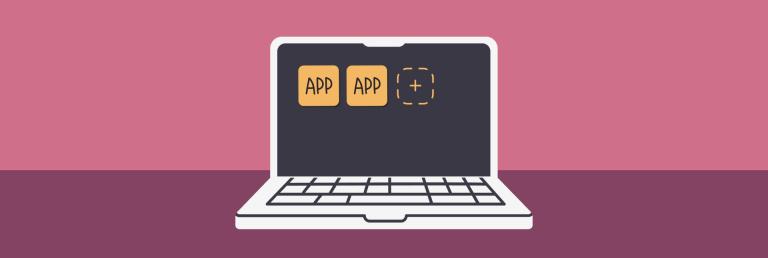 如何在Mac上下载应用程序:在MacOS上下载和安装软件的不同方法Mar 08, 2025 pm 12:02 PM
如何在Mac上下载应用程序:在MacOS上下载和安装软件的不同方法Mar 08, 2025 pm 12:02 PM本指南简化了下载Mac应用程序,从而解决了常见的用户挑战。 它突出了App Store的易度性和安全性,将其与Setapp(例如订阅服务提供策划应用程序)等替代选项进行了对比。 本文比较
 Mac,iOS和Web的前9名AI写作助理Mar 23, 2025 am 10:44 AM
Mac,iOS和Web的前9名AI写作助理Mar 23, 2025 am 10:44 AMAI驱动的写作助手的市场预计将迅速增长,到2030年将达到约65亿美元。由于AI写作助理将留在这里,因此了解行业中最好的工具很重要。在本文中


热AI工具

Undresser.AI Undress
人工智能驱动的应用程序,用于创建逼真的裸体照片

AI Clothes Remover
用于从照片中去除衣服的在线人工智能工具。

Undress AI Tool
免费脱衣服图片

Clothoff.io
AI脱衣机

AI Hentai Generator
免费生成ai无尽的。

热门文章

热工具

SecLists
SecLists是最终安全测试人员的伙伴。它是一个包含各种类型列表的集合,这些列表在安全评估过程中经常使用,都在一个地方。SecLists通过方便地提供安全测试人员可能需要的所有列表,帮助提高安全测试的效率和生产力。列表类型包括用户名、密码、URL、模糊测试有效载荷、敏感数据模式、Web shell等等。测试人员只需将此存储库拉到新的测试机上,他就可以访问到所需的每种类型的列表。

EditPlus 中文破解版
体积小,语法高亮,不支持代码提示功能

适用于 Eclipse 的 SAP NetWeaver 服务器适配器
将Eclipse与SAP NetWeaver应用服务器集成。

Atom编辑器mac版下载
最流行的的开源编辑器

PhpStorm Mac 版本
最新(2018.2.1 )专业的PHP集成开发工具






